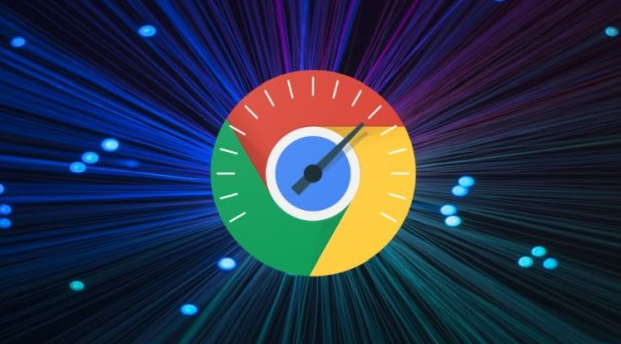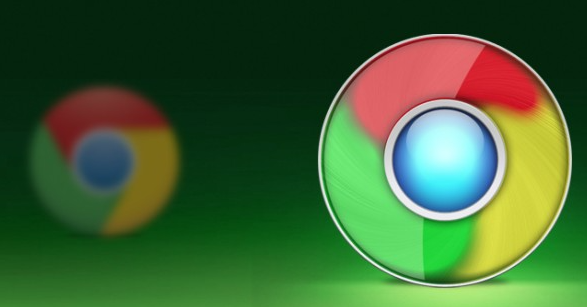1. 启用内置广告拦截功能
- 打开Chrome浏览器,点击右上角三点菜单 → 选择“设置”。
- 向下滚动至“隐私与安全”部分,点击“网站设置”。
- 在“内容”选项中找到“广告”,将其设置为“被阻止(推荐)”。此操作可自动拦截大部分常见广告弹窗。
- 若需允许特定网站显示广告(如支持正版内容的站点),可在“广告”设置中添加例外网址,输入完整域名后保存。
2. 阻止弹窗和重定向
- 在“网站设置”页面中找到“弹出式窗口和重定向”选项,选择“已阻止”。此设置可防止网站自动弹出窗口或强制重定向到其他页面。
- 若需临时允许弹窗(如登录表单),可长按Ctrl键并点击链接,手动允许当前弹窗。
3. 安装广告拦截扩展程序
- 访问Chrome网上应用店(地址栏输入`chrome://chromewebstore/`),搜索“AdBlock”或“uBlock Origin”。
- 点击“添加到Chrome”完成安装,安装后扩展图标会显示在工具栏。
- 右键点击扩展图标 → 选择“选项”,可自定义过滤规则(如屏蔽视频广告、社交媒体按钮等)。建议定期更新扩展以保持拦截效果。
4. 清理缓存与Cookie
- 按`Ctrl+Shift+Del`快捷键,选择清除“浏览历史记录”“缓存图像和文件”及“Cookies等网站数据”,时间范围选“全部”。此操作可删除追踪用户行为的广告脚本,减少精准广告推送。
5. 高级设置:修改快捷方式参数
- 右键点击Chrome快捷方式 → 选择“属性”。
- 在“目标”字段末尾添加`--disable-background-networking`(注意空格),保存后重启浏览器。此参数可禁用后台网络活动,但可能影响部分网站功能,需谨慎使用。
6. 注意事项
- 部分网站依赖广告收入,建议通过扩展的白名单功能支持正规站点。
- 若遇到恶意弹窗(如赌博、诈骗网站),可长按`Shift+Esc`调出任务管理器强制结束标签页,并举报该网址。